[电脑公司u盘装系统]win10 secondary logon怎么开启|win10 secon
软件介绍
[电脑公司u盘装系统]win10 secondary logon怎么开启|win10 secondary logon开启或者关闭的方法
在我们使用的Windows系统中,有些系统服务是默认关闭的,如果需要,我们可以将其手动开启。在Win10系统中,secondary logon就是这样一个服务,由于系统已经默认将其关闭,今天小编就给大家介绍secondary logon服务的开启办法。
系统推荐:雨林木风win10系统下载
1、右键点击“我的电脑”,然后点击“管理”选项。
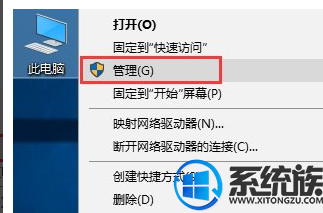
2、进入计算机管理,左侧导航里面依次点击“服务和应用程序”-“服务”,然后右侧找到“secondary logon”服务,并双击该服务。
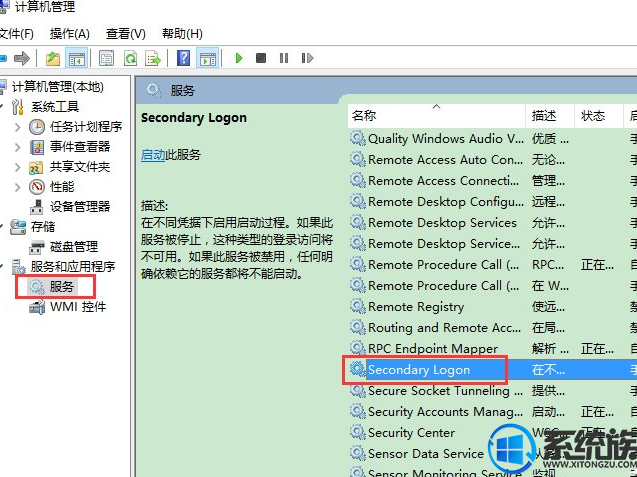
按照上面方法找到该服务后,将其手动设置为启动状态即可。同理,如果需要将其他一些服务设置为启动或者关闭状态,就可以按照上面的方法来操作。怎么样是不是很简单?
在我们使用的Windows系统中,有些系统服务是默认关闭的,如果需要,我们可以将其手动开启。在Win10系统中,secondary logon就是这样一个服务,由于系统已经默认将其关闭,今天小编就给大家介绍secondary logon服务的开启办法。
系统推荐:雨林木风win10系统下载
1、右键点击“我的电脑”,然后点击“管理”选项。
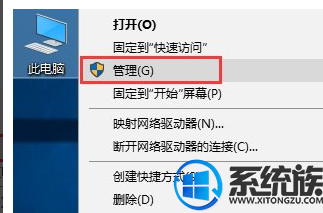
2、进入计算机管理,左侧导航里面依次点击“服务和应用程序”-“服务”,然后右侧找到“secondary logon”服务,并双击该服务。
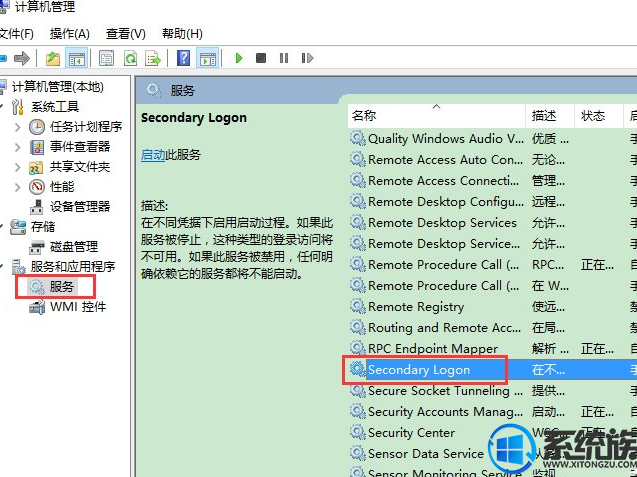
3、更改“启动类型”为自动,然后点击启动按钮,按下确定按钮,重启电脑即可开启secondary logon服务。
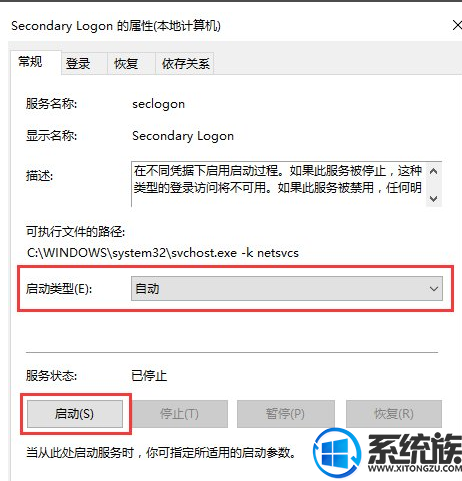
按照上面方法找到该服务后,将其手动设置为启动状态即可。同理,如果需要将其他一些服务设置为启动或者关闭状态,就可以按照上面的方法来操作。怎么样是不是很简单?
更多>>U老九推荐教程
- [友用u盘装系统]win7鼠标如何还原默认设置
- [小苹果u盘装系统]XP系统提示exe不是有效的32应用程序的解决办法
- [u深度u盘装系统]Intel计划在4月份上市Z390旗舰产品提升竞争力!
- [金山u盘装系统]win10怎么看开机时长|win10查看开机时长的具体过
- [小熊u盘装系统]更新win10系统却卡在0%的快速解决办法
- [深度u盘装系统]win7系统提示计算机中丢失d3dcompiler_43.dll文
- [白云u盘装系统]win7系统CMD运行systeminfo提示systeminfo.exe丢
- [小猪u盘装系统]清除win7系统搜索记录的两种方法
- [老友u盘装系统]win7系统无法验证文件数字签名的解决方法
- [极速u盘装系统]Win7系统怎么快速修改开机密码的办法
- [萝卜家园u盘装系统]oppo爆猛料:OPPO R15/R15梦镜版将配备超大
- [白云u盘装系统]如何在win7系统查看蓝屏日记|win7查看蓝屏日记的
- [云骑士u盘装系统]win10系统怎么恢复误删回收站文件的方法
- [电脑店u盘装系统]win10 snap 如何开启|win10 snap开启方法
- [老友u盘装系统]win10系统设置虚拟内存的正确方法
- [大地u盘装系统]win10怎么装3dmax2017|win10安装3dmax2017的方法
- [绿萝u盘装系统]Win7电脑处理器CPU怎么查看的方法
- [黑云u盘装系统]win10系统更新出现兼容性错误0x80d02002的三种解
- [u深度u盘装系统]win7系统快速更改鼠标指针的方法
- [小兵u盘装系统]win10怎么查显卡型号|win10查显卡型号的方法
更多>>U老九热门下载
- [菜鸟u盘装系统]如何开启win10的VT|开启win10的VT的方法
- [白云u盘装系统]XP系统产品密钥/激活码/XP sp3专业版正版序列号
- [小猪u盘装系统]DiskGenius分区工具怎么给硬盘重新分区
- [黑云u盘装系统]teamviewer提示无法捕捉画面的解决办法
- [风云u盘装系统]Win7系统设置定时关机的两种方法
- [懒人u盘装系统]win10系统怎么取消onedrive开机启动的方法
- [小苹果u盘装系统]win7系统删除官方推送的win10安装包的两种办法
- [925u盘装系统]怎么处理win7耳机只有一边可以听歌
- [雨木风林u盘装系统]win10如何网络重置|win10如何网络重置的方法
- [九猫u盘装系统]win10如何关闭键盘|win10关闭键盘的方法
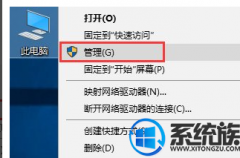


![[蜻蜓u盘装系统]在win7系统怎么玩红心大战游戏](http://www.ulaojiu.com/uploads/allimg/180506/1_0506142941QK.png)
![[凤林火山u盘装系统]win10 ie显示证书错误怎么解决错误怎么解决|](http://www.ulaojiu.com/uploads/allimg/180506/1_050614261960b.png)